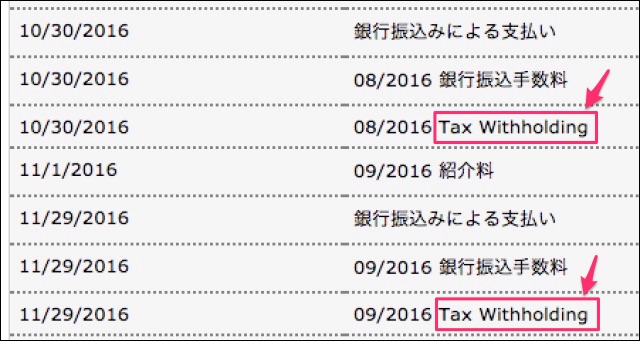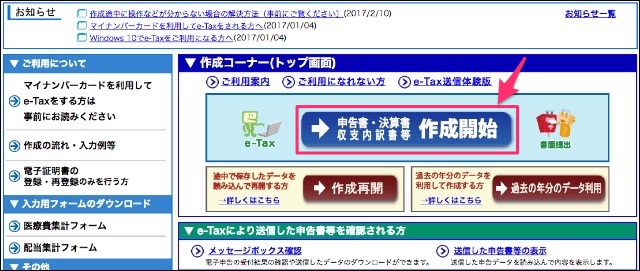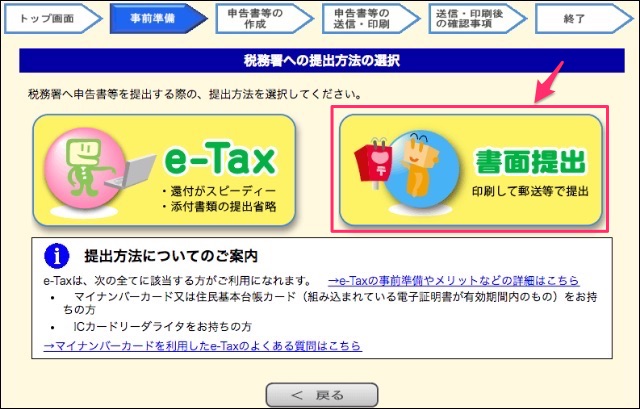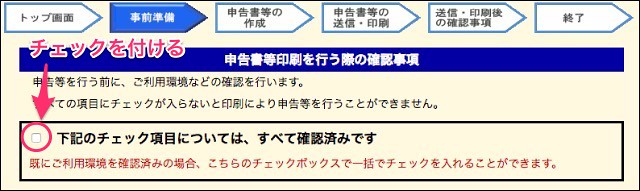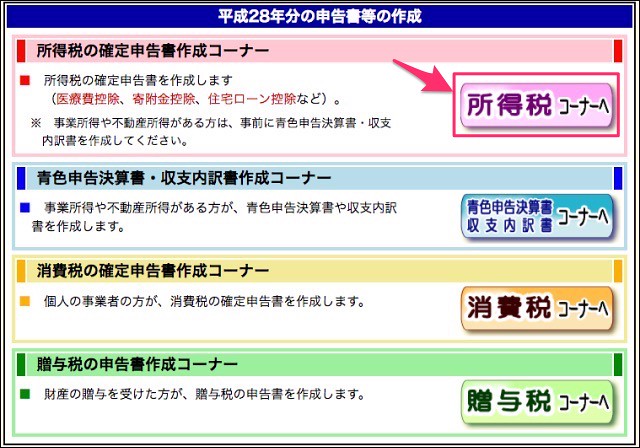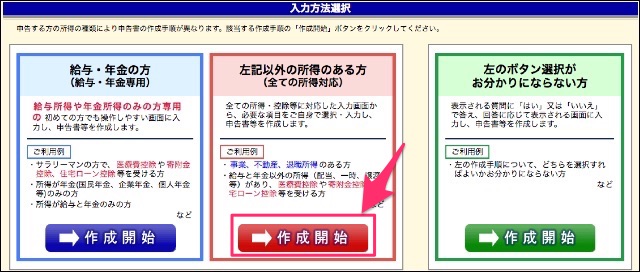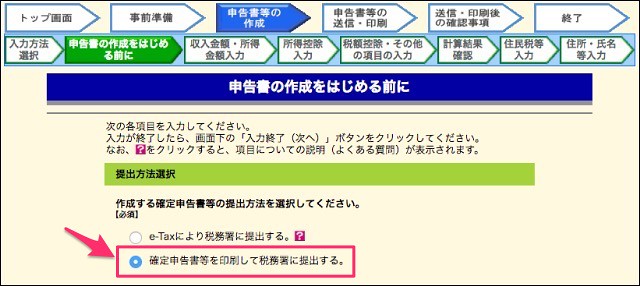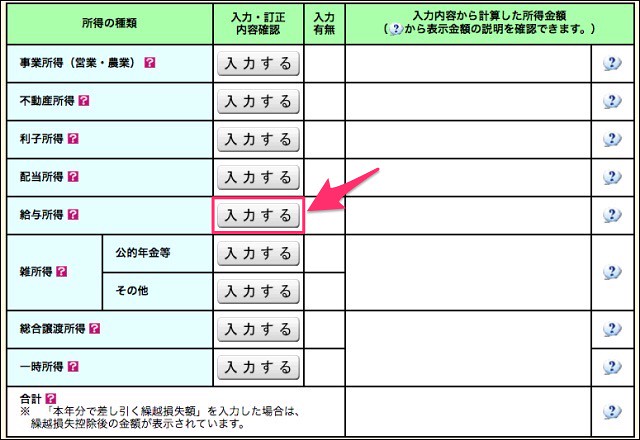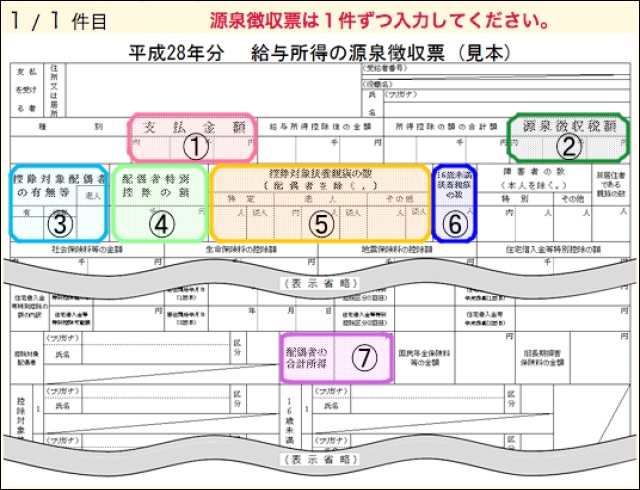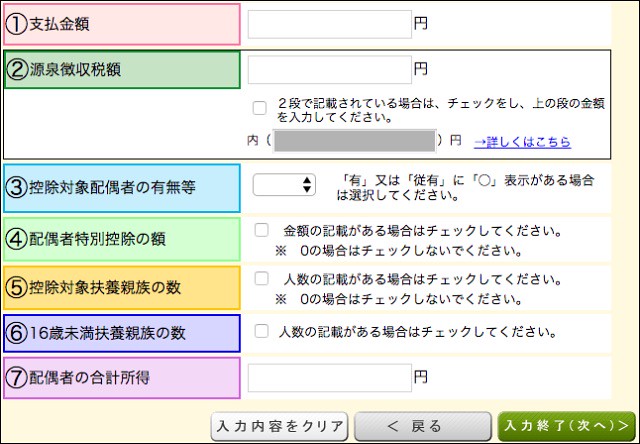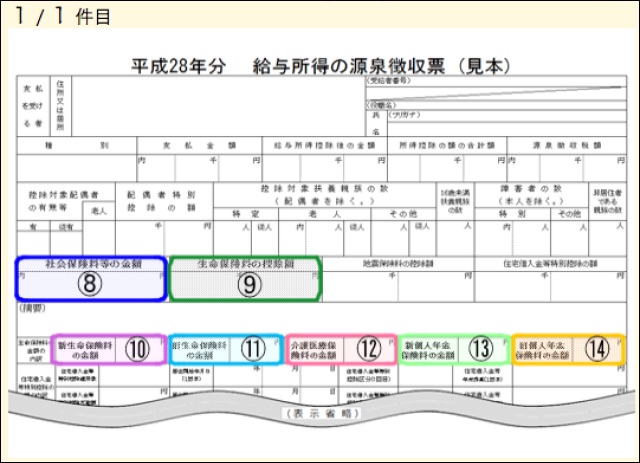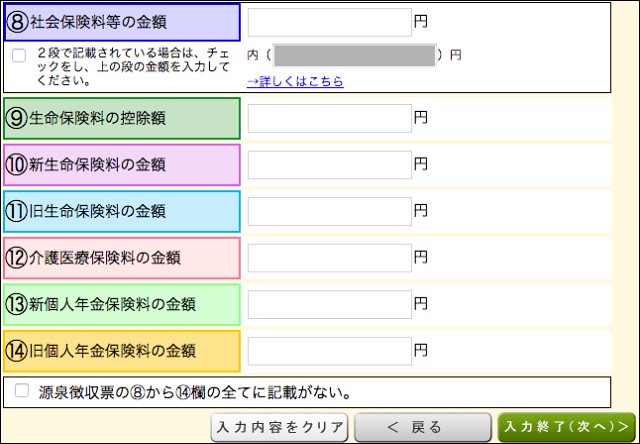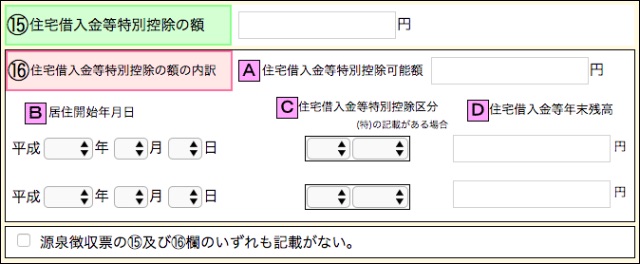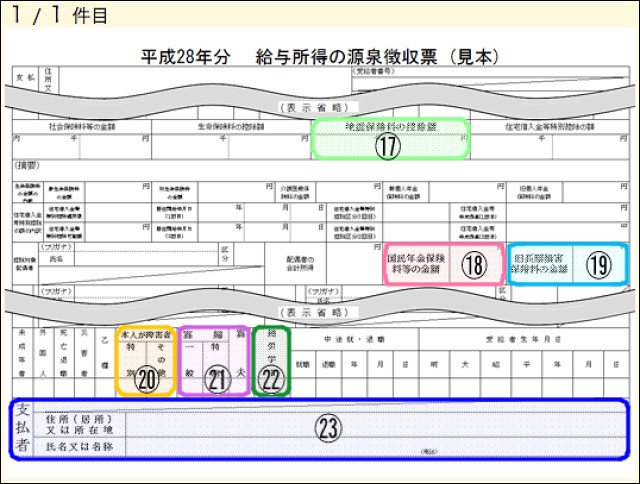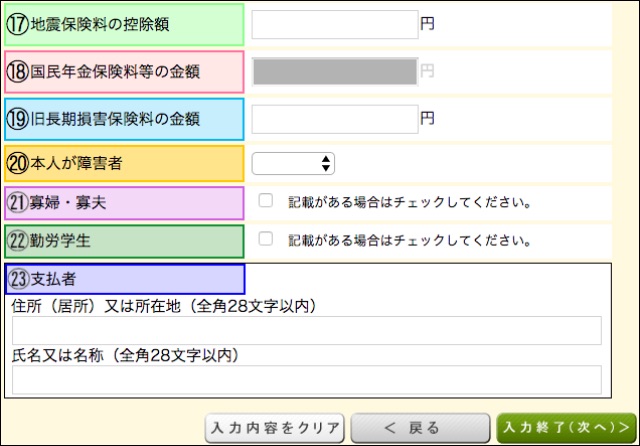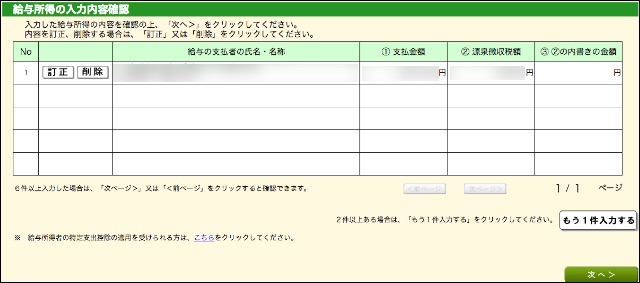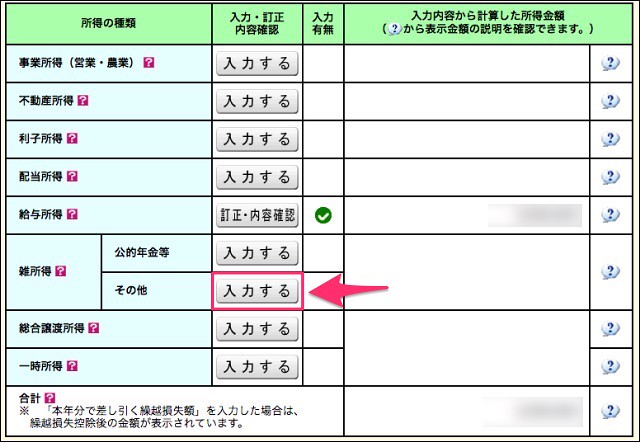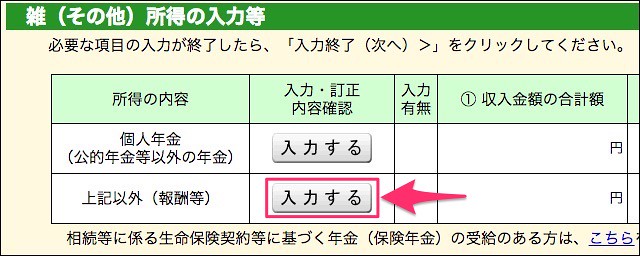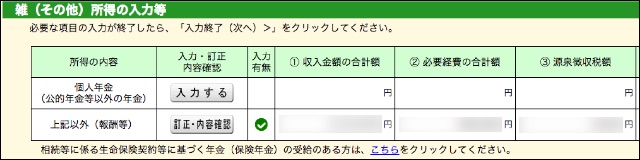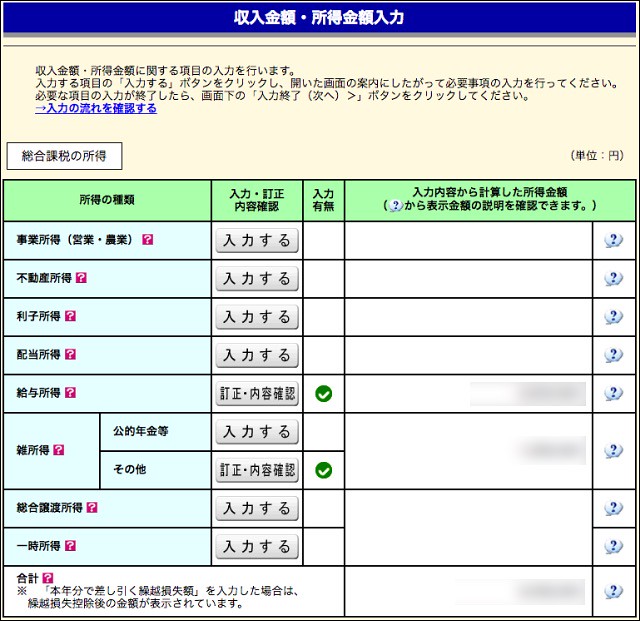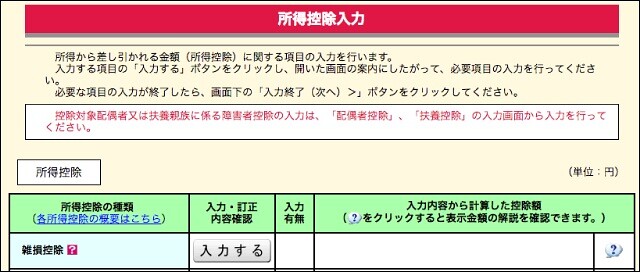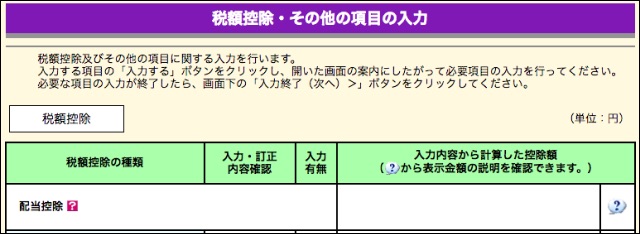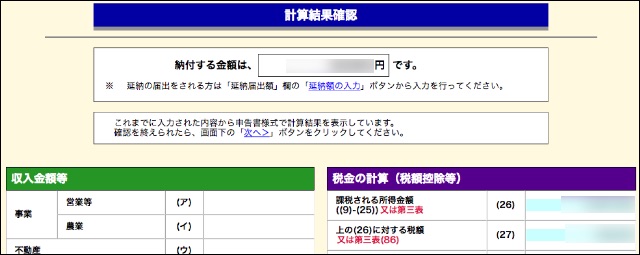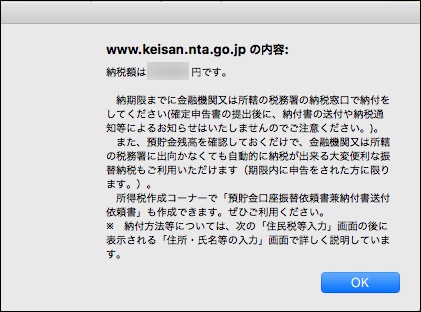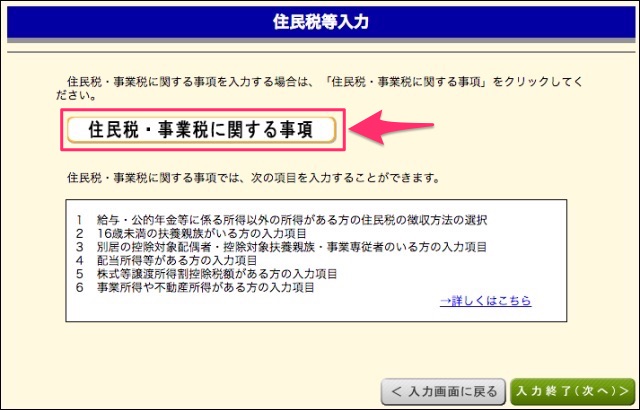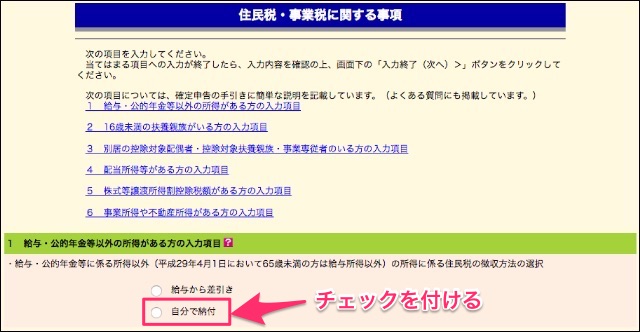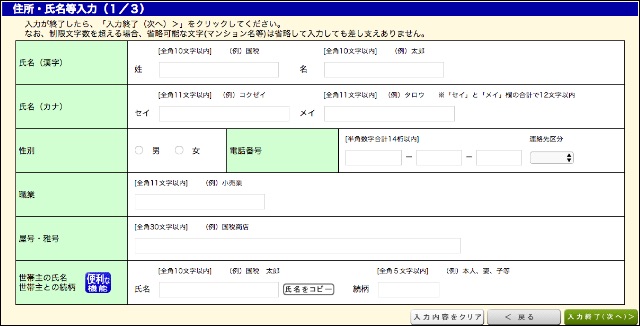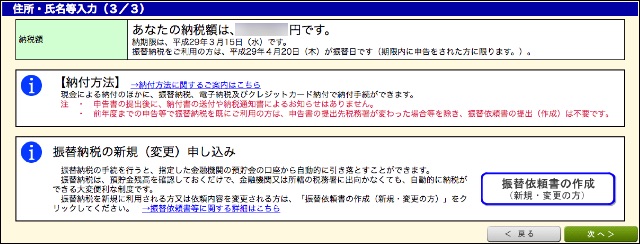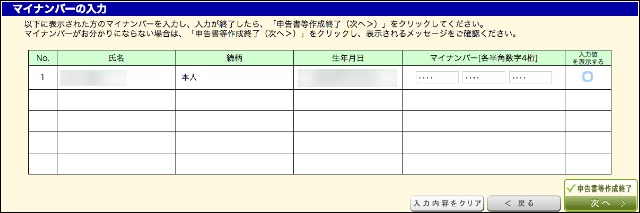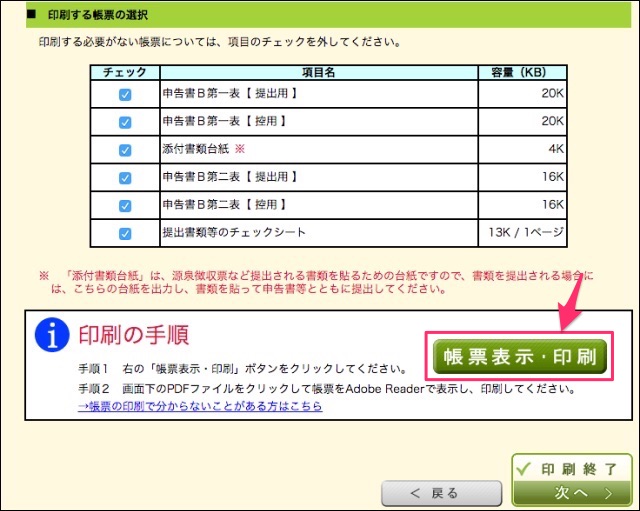さて、今年もやってまいりました、この季節。
ブログで20万円以上の副収入があるブロガーは確定申告をせねばなりません。
去年は初めてだったので税務署へ出向いて申告してきたのですが、やってみると簡単だったので、今年からは自分で申告書を作成して郵送することにしました。
僕同様に初めての方もいるでしょうから、手順を書き留めておきます。
ちなみに、所要時間15分くらいでした。
副業の確定申告が必要な人
給与所得者であっても次のいずれかに当てはまる人は、原則として確定申告をしなければなりません。
1 給与の年間収入金額が2,000万円を超える人
2 1か所から給与の支払を受けている人で、給与所得及び退職所得以外の所得の金額の合計額が20万円を超える人
3 2か所以上から給与の支払を受けている人で、主たる給与以外の給与の収入金額と給与所得及び退職所得以外の所得の金額の合計額が20万円を超える人
引用元: No.1900 給与所得者で確定申告が必要な人 - 国税庁
簡単に言うと、『副収入が20万円を超える人』です。
この場合の20万円以上というのは、経費を差し引いた金額です。 詳しくは検索すれば解説サイトがたくさんあるので省略しますが、ブロガーの僕であれば、パソコンやカメラ等は経費計上できます。収入を得るために使っているものですから。
逆に言うと、経費を引いて20万円未満であれば確定申告は不要ということでもあります。
事前に準備すること
- 1年間の副収入金額を集計しておく。
- 1年間の経費金額を集計しておく。
- 勤務先の源泉徴収票を用意しておく。
- マイナンバーが分かるものを用意しておく。
準備はこのくらいです。
僕の場合は、各支払元からの明細を印刷しておいてます。後から税務署に金額の根拠を求められてもきちんと根拠を答えられるようにするためです。どちらにしても明細を確認して集計しなければなりませんから手間は一緒ですしね。
注意点は2つあります。
1.いつからいつまでの分を合計すればいいか
これは、去年の記事で解説していますので、そちらを御覧ください。
2.源泉徴収額を確認しておく
支払額がそれなりになると、源泉所得税を徴収されている場合があります。
上の写真はAmazonアソシエイトの場合ですが、「Tax Withholding」というのが控除された源泉所得税です。 この金額は申告に必要になりますので、源泉所得税も別途、金額を合計しておいて下さい。
ちなみに、Amazonの支払履歴は、Amazonアソシエイト管理画面の右上の「アソシエイトアカウントの管理」画面から、「支払い履歴の確認」で参照できます。
申告書の作成手順
まずは、国税庁HPから『確定申告書等作成コーナー』へアクセスします。(国税庁HP内で「作成コーナー」と検索しても良いです。)
▲「作成開始」ボタンをクリック。
▲「書面提出」ボタンをクリック。
▲PCスペックの環境等を確認して、問題なければチェックマークを付けて次へ。
▲今回は副収入の確定申告なので、一番上の「所得税コーナーへ」をクリック。
▲「左記以外の所得がある方」欄の「作成開始」ボタンをクリック。(給与所得については既に会社で年末調整済みのはずですので)
▲「確定申告書等を印刷して税務署へ提出する。」を選択して次へ。(マイナンバーカードとICカードリーダーの両方を持っている方は、e-TAXからの電子申告が可能ですが、僕はリーダーを持っていないので書類で申告します。)
▲まずは会社からの給与所得を入力します。「給与所得」欄の「入力する」ボタンをクリック。
▲会社からもらった源泉徴収票を見ながら、各欄を入力します。
▲こちらも同様。
▲こちらも同様。
▲こちらも同様。
▲すべて入力すると、確認画面が表示されるので、次へ。
▲続いて、副収入分を入力します。ブログ収入は雑所得にあたりますので、「雑所得」欄の「入力する」ボタンをクリック。
▲「上記以外(報酬等)」欄の「入力する」ボタンをクリック。
▲名称は「広告料グーグル㈱他」と記載しました。僕の場合はGoogleアドセンスの他に、Amazonアソシエイトや楽天アフィリエイト等があるのですが、去年税務署の指導員さんからひとつにまとめでも大丈夫と言われたので、そうしてします。場所欄は空欄でいいとのこと。
収入金額、必要経費、源泉徴収税額の欄には、事前に集計しておいた金額をそれぞれ入力して下さい。
▲雑所得欄に金額が表示されているので、次へ。
▲給与所得と雑所得の両方の欄に金額が表示されているのを確認して、次へ。
▲会社ですでに年末調整していれば入力不要なので、次へ。
▲同じく、入力不要なので何もせずに次へ。
▲計算が終わり、一番上に納入する金額が表示されています。内容を確認して次へ。
▲ウィンドウが表示されます。内容を確認して次へ。
▲「住民税・事業税に関する事項」ボタンをクリック。
▲「自分で納付」にチェックを付けて、次へ。
ここ非常に重要です!
「給与から差引き」にすると、会社からの給与から天引きして支払われるようになります。つまり、副収入があることが会社へ連絡されます。それが都合悪い場合は、必ず「自分で納付」するようにしましょう。
▲各欄を入力して、次へ。
▲納付方法を確認して、次へ。
僕の場合は去年、すでに振替納税の手続きをしているので、ここでは特に何もせずに次へ進みました。 一度、振替依頼書を提出すると、後はずっと自動的に振替納税になるとの事で、申告書を提出さえすれば後は何もしなくて良いとのことです。逆に、一度振替納税にするとその後もずっと自動的に振替納税に強制決定されるので、それが嫌な場合は登録してある銀行口座を削除する手続きが必要だそうです。(税務署へ確認済み)
今回が初めての場合は、「振替依頼書の作成」ボタンを押して、依頼書を提出して下さい。
また、上の画像に赤字でも書いてありますが、振込などで納付する場合、「納付書の送付や納税通知書によるお知らせはない」ので、忘れずに納めましょう。
▲マイナンバーを入力して、次へ。
▲印刷する帳票を選択して、「帳票表示・印刷」ボタンをクリック。
提出するのは、上の3枚です。
あとは、「添付書類台紙」に、①会社の源泉徴収票の「原紙」、②本人確認書類、を貼り付けて、合計3枚で所轄の税務署へ提出すればOKです。
これで終了!
「WEBからの確定申告書作成」のまとめ
いくつか注意点はあるものの、分かってしまえばとても簡単です。
僕は今回で2回目なので自分で作成してみましたが、初めての場合は税務署へ行けば、指導員の方に教えてもらいながらの申告書作成ができます。不安のある場合はそのほうがいいかもしれませんね。ちょっと待ち時間はあるかもしれませんが。
所得税の確定申告期間は、2月16日(木)〜 3月15日(水)。
期限間近になると税務署も混雑しますので、早めにやってしまいましょうね。